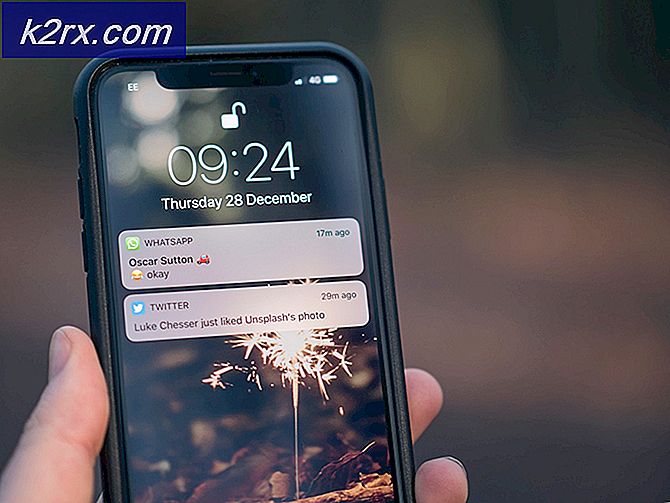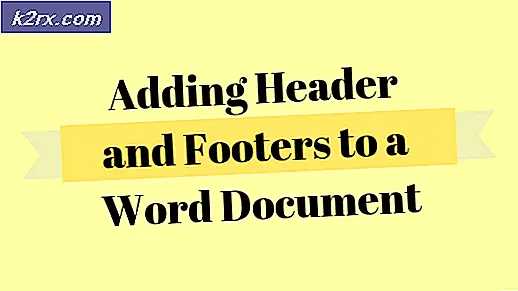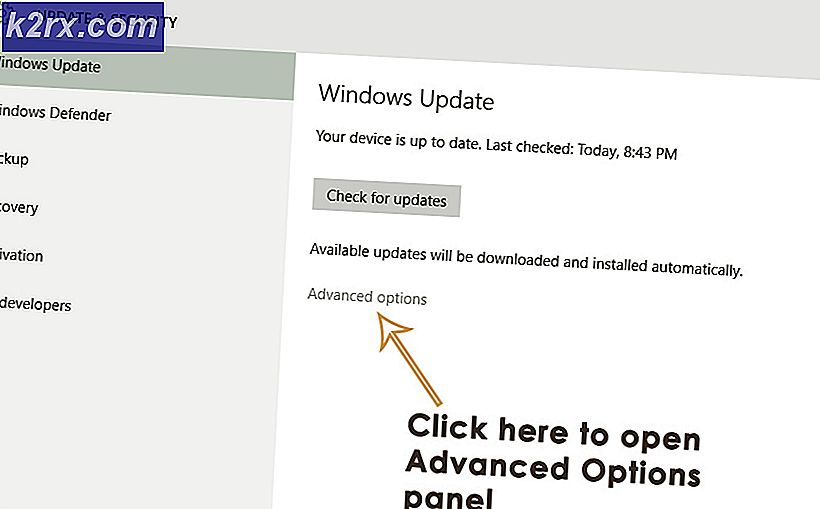วิธีปรับแต่ง Galaxy S8 และหมายเหตุ 8 แถบการนำทางโดยไม่ใช้ราก
Samsung Galaxy S8, S8 + และ Galaxy Note 8 มาพร้อมกับตัวเลือกการปรับแต่งสีสำหรับแถบการนำทาง แต่เดิมไม่ว่าด้วยเหตุผลใดพวกเขาจะลบคุณลักษณะนี้ออกในการปรับปรุง OTA มิถุนายน โชคดีที่เราสามารถใช้คำสั่งของ ADB เพื่อปรับแต่งแถบการนำทางตามความชอบของเราและใช้เวลาเพียงไม่กี่วินาทีเท่านั้น
สำหรับคู่มือนี้คุณควรติดตั้ง ADB ไว้ในคอมพิวเตอร์ของคุณ - ดูคู่มือ Appual วิธีการติดตั้ง ADB บน Windows
ที่ต้องการ:
ซัมซุง Android USB ไดร์เวอร์
PRO TIP: หากปัญหาเกิดขึ้นกับคอมพิวเตอร์หรือแล็ปท็อป / โน้ตบุ๊คคุณควรลองใช้ซอฟต์แวร์ Reimage Plus ซึ่งสามารถสแกนที่เก็บข้อมูลและแทนที่ไฟล์ที่เสียหายได้ วิธีนี้ใช้ได้ผลในกรณีส่วนใหญ่เนื่องจากปัญหาเกิดจากความเสียหายของระบบ คุณสามารถดาวน์โหลด Reimage Plus โดยคลิกที่นี่- สิ่งแรกคือเพื่อให้แน่ใจว่าคุณมีการกำหนดค่า ADB อย่างถูกต้องและติดตั้งไดรเวอร์ Samsung Android USB
- ตอนนี้เราต้องการเปิดใช้งาน USB Debugging เพื่อให้อุปกรณ์ของคุณสามารถสื่อสารกับเปลือก ADB ได้ ไปที่การตั้งค่า> เกี่ยวกับโทรศัพท์> แตะ 'สร้างจำนวน' 7 ครั้งจนกว่าโหมดนักพัฒนาซอฟต์แวร์จะได้รับการยืนยัน จากนั้นกลับไปที่การตั้งค่า> ตัวเลือกสำหรับนักพัฒนาซอฟต์แวร์> เปิดใช้งานการแก้จุดบกพร่อง USB
- เชื่อมต่ออุปกรณ์ Galaxy ของคุณเข้ากับคอมพิวเตอร์ผ่าน USB และไปที่โฟลเดอร์ ADB หลักของคุณ กด Shift + คลิกขวาแล้วเลือกเปิดหน้าต่างคำสั่งที่นี่ จะเปิดพรอมต์คำสั่งของ ADB
- ตรวจสอบให้แน่ใจว่า ADB รู้จักอุปกรณ์ของคุณอย่างถูกต้องโดยการพิมพ์ลงในเทอร์มินัล: ' adb devices' ควรส่งคืนหมายเลขซีเรียลของอุปกรณ์
- หากสำเร็จแล้วให้พิมพ์ต่อในเทอร์มินัล: ' adb shell'
- ตอนนี้เราจำเป็นต้องตั้งค่าสีด้วยตนเองผ่านคำสั่งและเราจำเป็นต้องแปลงค่า RGB เป็นค่าแอนดรอยด์ แต่โชคดีที่คุณสามารถใช้เว็บไซต์นี้เพื่อดำเนินการได้ทันที เพียงใช้ตัวเลือกสี RGB ที่ด้านล่างของหน้าจอและจะแสดงค่าแอนดรอยด์ให้คุณทันที
หลังจากที่คุณเลือกสีคุณจะต้องคัดลอกค่า Android ที่แสดงพร้อมด้วยเครื่องหมาย - ลบ ตอนนี้คุณจำเป็นต้องรวมไว้ในคำสั่ง ADB ต่อไปนี้โดยไม่มี:
การตั้งค่าทำให้แถบการนำทางทั่วโลก
การตั้งค่านำ navigationbar_current_color ทั่วโลก
ตอนนี้รีสตาร์ทอุปกรณ์กาแล็กซี่ของคุณและคุณจะเห็นการเปลี่ยนสีได้รับผลกระทบ
PRO TIP: หากปัญหาเกิดขึ้นกับคอมพิวเตอร์หรือแล็ปท็อป / โน้ตบุ๊คคุณควรลองใช้ซอฟต์แวร์ Reimage Plus ซึ่งสามารถสแกนที่เก็บข้อมูลและแทนที่ไฟล์ที่เสียหายได้ วิธีนี้ใช้ได้ผลในกรณีส่วนใหญ่เนื่องจากปัญหาเกิดจากความเสียหายของระบบ คุณสามารถดาวน์โหลด Reimage Plus โดยคลิกที่นี่